蓝屏代码0x00000050解决方案
最近有一位小伙伴私信给小编,他的电脑用着用着就出现了蓝屏代码0x00000050,应该怎么办?不用太过慌张,今天小编就为大家带来详细的解决方案,一起看看吧。
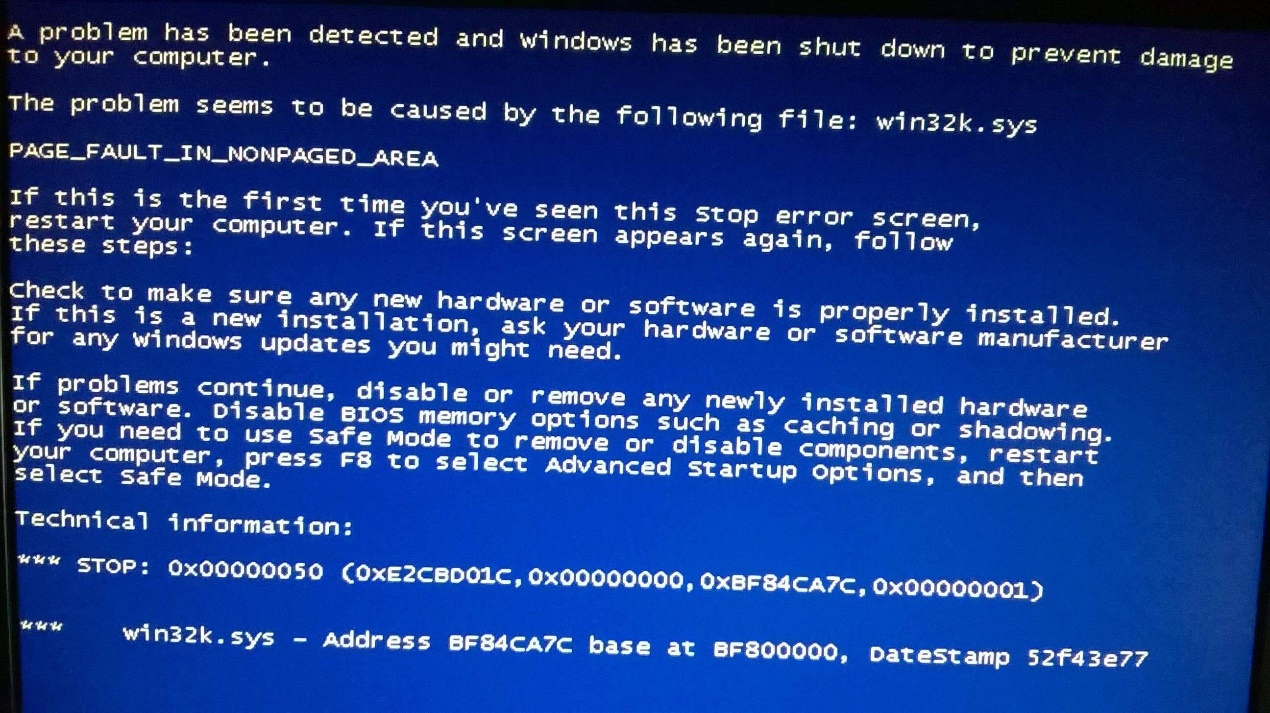
方案一:重启电脑
有时候可能是因为电脑中的某个程序在一瞬间出现错误,一般重启之后又会恢复正常。
方案二:卸载不兼容软件
如果电脑在安装了某个软件之后经常性出现蓝屏,就需要考虑软件兼容问题(最有可能是杀毒软件),进入安全模式卸载最近安装的程序即可。
1.重启电脑。在开机界面出现后按下键盘上的“F8”,在以下高级启动界面中使用上下移动键选择“安全模式”进入。
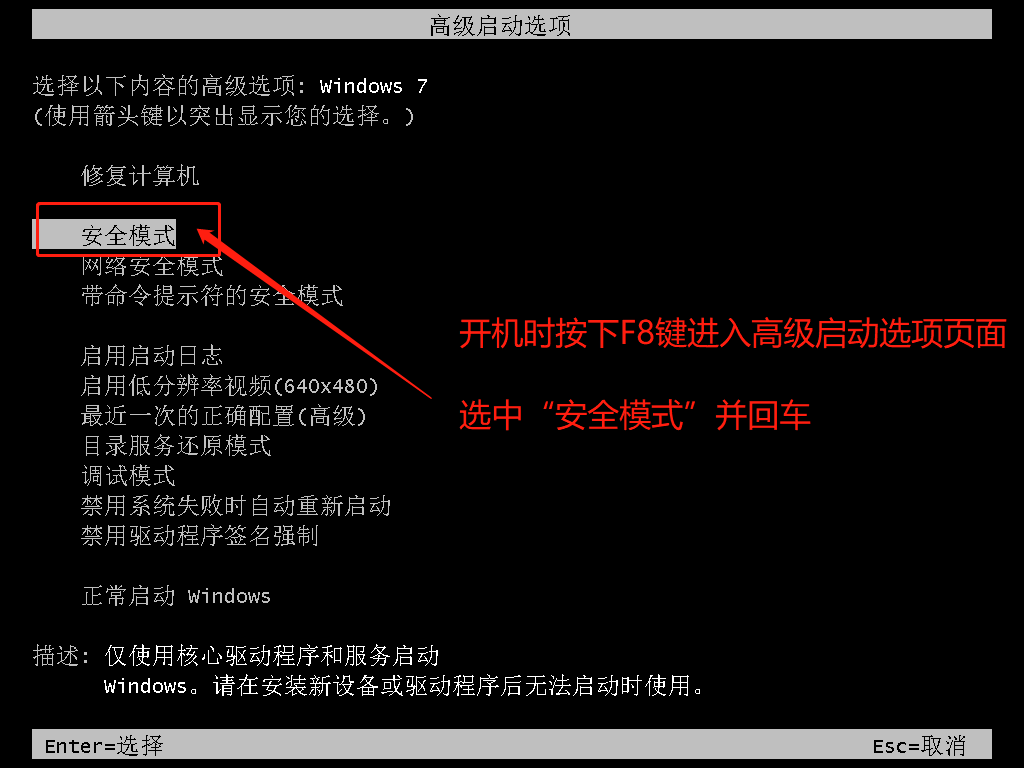
2.进入安全模式界面后,点击“开始菜单”中的“控制面板”进入。
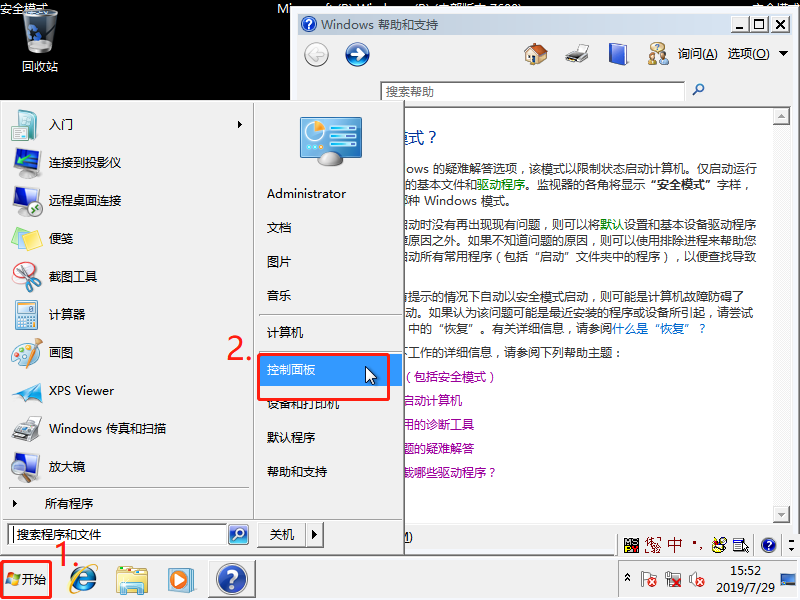
3.将查看方式改为“大图标”之后选择“程序和功能”进入。

4.此时点击“查看已安装的更新”,右键选中最近安装后引起电脑蓝屏的程序并点击“卸载”即可。
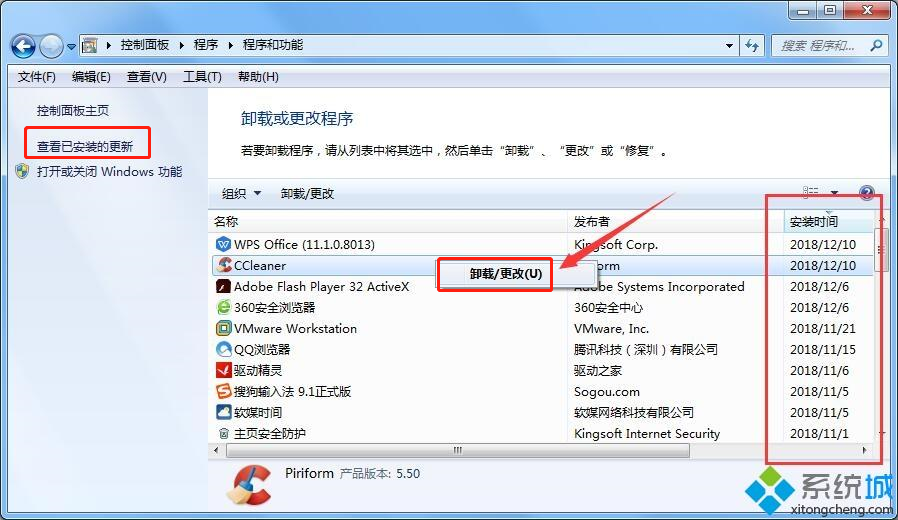
以上就是本次小编为大家带来的详细操作步骤,也可以使用将事件写入日志的方法,希望可以帮助到大家。
下一篇:电脑如何进入安全模式修复蓝屏故障
Win7教程查看更多

轻松学会安装win7系统教程 2021-10-05 查看详情

戴尔灵越 15如何重装win7系统? 2021-10-05 查看详情

详聊惠普4431s怎么一键重装win7系统 2021-10-05 查看详情

台式计算机重装win7系统简单教程 2021-10-01 查看详情
Win10教程查看更多










